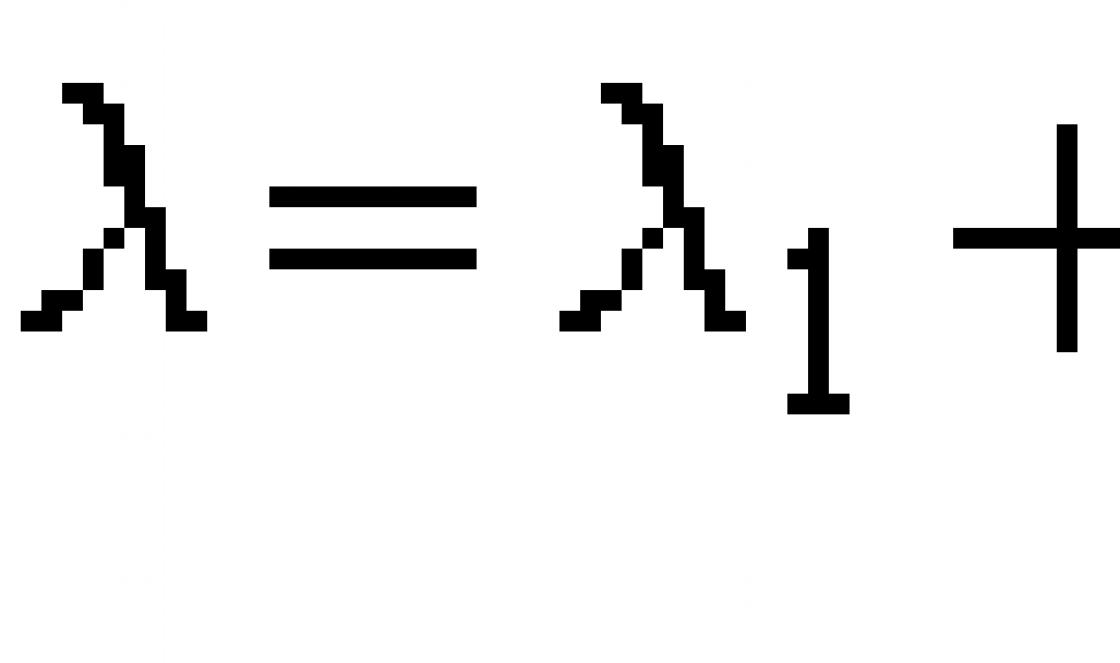การสร้างบัญชีบน iPhone เป็นหนึ่งในการจัดการที่สำคัญที่สุดสำหรับเจ้าของสมาร์ทโฟน Apple ทุกคน ด้วย ID ของคุณเองเท่านั้น คุณจึงเพลิดเพลินกับฟังก์ชันต่างๆ ของอุปกรณ์นี้ได้อย่างเต็มที่ นอกจากนี้ การดำเนินการที่สำคัญ เช่น การตั้งค่าความปลอดภัยหรือการซิงโครไนซ์กับ iCloud จะต้องได้รับการยืนยันจาก Apple ID ของคุณ ด้วย Apple ID ของคุณ คุณสามารถซื้อสินค้า ดาวน์โหลดเนื้อหา และใช้คุณสมบัติ Find My iPhone ได้
โดยทั่วไป Apple ID จะถูกสร้างขึ้นบนโทรศัพท์ของคุณในครั้งแรกที่คุณใช้อุปกรณ์ หากคุณกำลังอัพเกรดเป็นรุ่นที่ใหม่กว่า คุณสามารถเชื่อมโยง iPhone ใหม่ของคุณกับบัญชีที่มีอยู่ได้ แต่ถ้าคุณใช้อุปกรณ์จากบริษัทอเมริกันเป็นครั้งแรก คุณจะต้องลงทะเบียนให้เสร็จสิ้น ก่อนที่คุณจะเปลี่ยน Apple ID ของคุณเป็นใหม่ คุณต้องสร้างกล่องเมลก่อน วิธีที่ดีที่สุดคือใช้ที่อยู่อีเมลอื่นที่คุณเพิ่งสร้างขึ้น หากคุณต้องการสร้างบัญชี Apple ID
ในระหว่างการอนุญาตครั้งแรกบนเว็บไซต์อย่างเป็นทางการ คุณต้องป้อนข้อมูลจริงเพื่อที่คุณจะได้มีโอกาสกู้คืนการเข้าถึงหากจำเป็น นอกจากนี้ ข้อมูลที่เป็นความจริงเกี่ยวกับคุณจะต้องมีเมื่อตั้งค่าบัญชีของคุณในภายหลัง ดังนั้นควรระมัดระวังอย่างยิ่งและพยายามหลีกเลี่ยงข้อผิดพลาดเมื่อป้อนข้อมูลบัญชี
สร้างบัญชีโดยใช้ iPhone
คุณสามารถสร้างบัญชีบริษัท Apple ได้โดยตรงจาก iPhone ของคุณ ในการดำเนินการนี้ มีสองตัวเลือก: ผ่านการลงทะเบียนมาตรฐาน ซึ่งคุณต้องระบุข้อมูลจากบัตรธนาคารของคุณเพื่อชำระเงิน หรือสร้าง Apple ID โดยไม่ต้องใช้บัตรเครดิต คุณจะต้องใช้ข้อมูลการชำระเงินที่เป็นปัจจุบันหากคุณซื้อซอฟต์แวร์ใดๆ จาก AppStore หากคุณไม่ได้วางแผนที่จะซื้อสินค้าและไม่ต้องการทำโดยไม่ได้ตั้งใจ เช่น โดยไม่ได้ตั้งใจ เราขอแนะนำให้ใช้วิธีที่สองที่ซับซ้อนกว่า

ขั้นตอนมาตรฐานดำเนินการดังนี้: คุณต้องเปิด iTunes Store, แท็บ App Store และค้นหารายการ "สร้าง Apple ID ใหม่" ที่นั่น
หากคุณต้องการลงทะเบียน Apple ID โดยไม่ต้องใช้บัตรชำระเงินและไม่มีค่าใช้จ่าย ให้ดำเนินการดังนี้:
- ไปที่ แอพสโตร์
- เลือกเกมหรือแอพพลิเคชั่นที่ให้บริการฟรี
- ดาวน์โหลดและรอให้ติดตั้งบน iPhone ของคุณ
- ขั้นตอนต่อไปคือการเข้าสู่บัญชีที่มีอยู่หรือสร้างบัญชีใหม่ทั้งหมด เมื่อได้รับแจ้ง ให้เลือก “สร้าง ID ใหม่”
หลังจากนี้ ขั้นตอนจะคล้ายกันในทั้งสองตัวเลือก:
- หากคุณไม่ต้องการเชื่อมโยงการ์ดด้วยเหตุผลใดก็ตาม ควรกำหนดให้รัสเซียเป็นประเทศจะดีกว่า แม้ว่าคุณจะอาศัยอยู่ในประเทศอื่นก็ตาม - สิ่งนี้จะทำให้คุณมีแอปพลิเคชัน โปรแกรม และสิ่งอื่น ๆ ให้เลือกมากมาย
- หลังจากนี้ คุณจะต้องอ่านและยอมรับข้อตกลงผู้ใช้มาตรฐานอย่างละเอียด
- จากนั้นข้อมูลส่วนบุคคลจะถูกป้อน เมื่อระบุที่อยู่อีเมลและรหัสผ่านที่คุณมีอยู่ โปรดใช้ความระมัดระวัง - ด้วยเหตุผลด้านความปลอดภัย รหัสผ่านจะต้องประกอบด้วยอักขระอย่างน้อยแปดตัวและมีตัวอักษรในทั้งสองกรณี
- เมื่อระบุอายุของคุณ โปรดทราบว่าคุณไม่สามารถระบุอายุน้อยกว่า 13 ปีได้ และหากคุณระบุอายุน้อยกว่า 18 ปี การเข้าถึงเนื้อหาจะถูกจำกัด
- ทางที่ดีควรบันทึกคำตอบที่คุณป้อนสำหรับคำถามเพื่อความปลอดภัยไว้ในไฟล์ข้อความหรือจดลงในกระดาษแล้วซ่อนไว้ การทำเช่นนี้จะทำให้คุณสามารถกู้คืนการเข้าถึงบัญชีของคุณได้อย่างรวดเร็วและปลอดภัยหากจำเป็น
- หากคุณลงทะเบียนโดยใช้วิธีแรก คุณจะต้องป้อนข้อมูลการชำระเงิน
- ขั้นตอนเสร็จสมบูรณ์

หลังจากนี้คุณต้องไปที่กล่องจดหมายที่ใช้สร้างบัญชี คุณควรได้รับจดหมายจากฝ่ายสนับสนุนด้านเทคนิคเพื่อยืนยันการสร้าง Apple ID ของคุณ เพื่อให้การลงทะเบียน Apple ID ครั้งแรกดำเนินไปอย่างรวดเร็วและถูกต้อง เพียงคลิกลิงก์ที่ไฮไลต์ในข้อความของจดหมาย
iTunes เพื่อช่วยเหลือ
หรือคุณสามารถสร้างบัญชีสำหรับ iPhone หรือ iPad โดยใช้โปรแกรม iTunes อย่างเป็นทางการ ในสถานการณ์นี้ คุณจะสามารถเลือกได้ว่าจะให้ข้อมูลเกี่ยวกับบัตรของคุณหรือไม่ ก่อนที่คุณจะเปลี่ยน ID คุณต้องไปที่เมนูและค้นหารายการ iTunes Store ที่นั่น หากคุณต้องการเรียนรู้วิธีสร้าง Apple ID โดยไม่มีข้อมูลการชำระเงินเช่นในกรณีแรกคุณต้องดาวน์โหลดแอปพลิเคชันฟรีและไปที่เมนูนี้โดยใช้

หลังจากนี้ ขั้นตอนจะเป็นมาตรฐานในทั้งสองกรณี:
- ระบบจะเสนอให้เข้าสู่ระบบบัญชีที่สร้างขึ้นใหม่ที่มีอยู่หรือสร้างบัญชีใหม่
- เมื่อเลือกตัวเลือกในการสร้างใหม่แล้ว ให้ป้อนข้อมูลของคุณ ตามที่ระบุไว้ก่อนหน้านี้ ข้อมูลเหล่านั้นจะต้องเป็นข้อเท็จจริงเพื่อให้คุณตรวจสอบความถูกต้องได้
- หลังจากนี้คุณจะต้องตอบคำถามเพื่อความปลอดภัย (ควรจดคำตอบไว้จะดีกว่า) และป้อนรายละเอียดบัตรของคุณหรือปฏิเสธสิ่งนี้หากคุณต้องการสร้าง Apple ID โดยไม่ต้องใช้บัตรเครดิต
- หลังจากลงทะเบียนเสร็จแล้ว อย่าลืมไปที่กล่องจดหมายของคุณและยืนยันการสร้างทางไปรษณีย์ทันทีโดยใช้ลิงก์ที่ไฮไลต์ในเนื้อหาของจดหมาย
ถ้าเป็นจดหมายจากพวกนั้น การสนับสนุนไม่ได้มาถึงเป็นเวลานาน โปรดตรวจสอบโฟลเดอร์สแปมของคุณและกรองจดหมายตามหมวดหมู่อื่น ๆ ซึ่งบ่อยครั้งที่จดหมายมาถึงที่นั่นโดยไม่ได้ตั้งใจ
ผิดพลาดอะไรได้บ้าง?
หากต้องการทราบวิธีลงทะเบียน ID บน iPhone อย่างถูกต้อง วิธีเปลี่ยน ID บนอุปกรณ์ คุณต้องรู้ว่าควรหลีกเลี่ยงข้อผิดพลาดใดบ้าง บ่อยครั้งที่ปัญหาต่อไปนี้เกิดขึ้นในกระบวนการ:
- คุณไม่ต้องการซื้อสินค้าใน App Store เพื่อหลีกเลี่ยงการซื้อเนื้อหาที่ต้องชำระเงินโดยไม่ตั้งใจโดยไม่ได้ระบุรายละเอียดบัตรธนาคาร
- เป็นการดีที่สุดที่จะระบุอายุที่แท้จริงของคุณ แต่เฉพาะในกรณีที่อายุเกิน 13 ปีหรือดีกว่านั้นคืออายุเกิน 18 ปี หากคุณกำหนดอายุเป็น 12 ปีหรือน้อยกว่า ระบบจะไม่อนุญาตให้คุณสร้าง Apple ID ของคุณเอง และหากคุณระบุอายุน้อยกว่า 18 ปี คุณจะไม่สามารถเข้าถึงเนื้อหาทั้งหมดได้
- หากคุณจัดการเพื่อรับที่อยู่อีเมลด้วยที่อยู่ @iCloud.com หรือ @me.com คุณจะต้องสร้างบัญชีอีเมลใหม่เพื่อลงทะเบียนบัญชีสำหรับ iPhone ของคุณ ที่อยู่เหล่านี้ไม่เหมาะสำหรับการสร้างบัญชี
- หากชื่อที่คุณป้อนมีอักขระที่ไม่ถูกต้อง โปรดทราบว่าไม่มีตัวอักษรภาษารัสเซียในที่อยู่อีเมล และไม่มีสัญลักษณ์ จุด ตัวเลข ฯลฯ เพิ่มเติมในชื่อและนามสกุล
- รหัสผ่านจะต้องซับซ้อน หากรหัสผ่านง่ายเกินไป ระบบจะไม่อนุญาตให้คุณดำเนินการให้เสร็จสิ้นอย่างสมบูรณ์ ตัวเลข ตัวอักษรขนาดใหญ่และเล็ก สัญลักษณ์ - ยิ่งมีรหัสผ่านมากเท่าไรก็ยิ่งดีเท่านั้น
- อุปสรรคในการสร้าง ID บน iPhone อาจทำให้เซิร์ฟเวอร์ล้มเหลว ในกรณีนี้ ควรรอและดำเนินการต่อหลังจากครึ่งชั่วโมง - หนึ่งชั่วโมงเมื่อเซิร์ฟเวอร์ทำงานตามปกติ
โดยทั่วไปการลงทะเบียน Apple ID ใหม่จะใช้เวลาไม่นาน แม้แต่ผู้ใช้ที่ไม่มีประสบการณ์ก็สามารถดำเนินการนี้ได้หากเขาทำตามคำแนะนำ
เราจะบอกวิธีตั้งค่าและจัดการ Apple ID ของคุณในบทความถัดไป คอยติดตาม

บทสรุป
คุณเข้าใจแล้วว่าการสร้างบัญชีสำหรับ iPhone นั้นไม่ยากไปกว่าการสร้างอีเมล คุณต้องเข้าใจสาระสำคัญของกระบวนการ จากนั้นจึงกรอกข้อมูลลงในฟิลด์ที่จำเป็นโดยกลไก การลงทะเบียนใช้เวลาไม่นาน ดังนั้นภายใน 20 นาที คุณจะสามารถใช้สมาร์ทโฟนของคุณในฐานะเจ้าของอุปกรณ์อัจฉริยะที่ถูกต้องซึ่งสามารถทำสิ่งมหัศจรรย์มากมายได้
คำแนะนำวิดีโอ
Apple ให้บริการผู้ใช้อุปกรณ์ของตนด้วยบริการฟรีและชำระเงินจำนวนมาก ซึ่งช่วยให้เข้าถึงไฟล์ได้ง่ายขึ้นและซิงโครไนซ์โทรศัพท์หรือแท็บเล็ตกับแล็ปท็อปของคุณ แต่หากต้องการใช้งาน คุณต้องสร้างบัญชีเฉพาะของคุณเอง หลายคนมีปัญหากับเรื่องนี้ ในบทความวันนี้เราจะดูวิธีลงทะเบียน Apple ID ด้วย iPhone และ MacBook รวมถึงดูปัญหาและความล้มเหลวทั่วไประหว่างการลงทะเบียน
การลงทะเบียนกpple ID ด้วยไอโฟน - คำแนะนำทีละขั้นตอน
เมื่อลงทะเบียนต้องแน่ใจว่าได้ระบุที่อยู่อีเมลจริง เนื่องจากคุณจะได้รับลิงค์เพื่อเปิดใช้งาน Apple ID ของคุณ
การลงทะเบียน Apple ID จาก iPhone เกิดขึ้นดังนี้:
- นำอุปกรณ์ของคุณไปปลดล็อคแล้วค้นหาไอคอน App Store ในเมนูคลิก
- เลือกเกมหรือแอพพลิเคชั่นฟรี - ติดตั้ง. ความสนใจ! จำเป็นต้องมีแอปพลิเคชันฟรี


- จากนั้นเราจำเป็นต้องมีรายการเมนูเพื่อสร้าง Apple ID


- หน้าต่างสำหรับสร้างบัญชีใหม่จะปรากฏขึ้น เราเห็นตัวเลือกประเทศหรือภูมิภาคออกจากรัสเซีย


- “ข้อกำหนดและเงื่อนไข…” – เราก็ยอมรับ


- หน้าต่างป้อนข้อมูลจะเปิดขึ้น


คำชี้แจงบางประการ:
- อย่าลืมกรอกอีเมลจริง
- รหัสผ่านจะต้องมีอักขระอย่างน้อย 8 ตัว ได้แก่ ตัวเลข ตัวอักษรภาษาอังกฤษ และตัวพิมพ์ใหญ่อย่างน้อยหนึ่งตัว จดหรือจำรหัสผ่าน!
- อายุ – คุณต้องระบุว่าคุณมีอายุอย่างน้อย 18 ปี ถ้ายังไม่ถึงวัยก็โกหกอย่างโจ่งแจ้ง
โดยพื้นฐานแล้วนั่นคือทั้งหมด! ไม่ชัดเจน? ดูวิดีโอคำแนะนำ
คำแนะนำวิดีโอ: การลงทะเบียน Apple ID จาก iPhone
วิธีการลงทะเบียนกpple ID ผ่านคอมพิวเตอร์แมคบุค
บัญชี iCloud คือบัญชีอีเมลที่ให้การเข้าถึงคุณสมบัติ iOS มากมายในขณะที่ยังทำหน้าที่เป็น Apple ID อีกด้วย คุณสามารถสร้างบัญชีบน iCloud ผ่านโทรศัพท์หรือคอมพิวเตอร์ของคุณได้
ตอนนี้เรามาดูการสร้างบัญชี Apple ID ผ่านคอมพิวเตอร์ MacBook กันดีกว่า สำหรับสิ่งนี้:
- เปิดการตั้งค่าระบบ
- ไปที่ส่วน "iCloud" คลิกสร้าง Apple ID


- กรุณาระบุประเทศที่คุณพำนักและวันเกิด จะไม่มีใครตรวจสอบข้อมูล แต่ขอแนะนำให้ป้อนข้อมูลจริงหรือจดจำข้อมูล - มันจะมีประโยชน์ในการกู้คืนรหัสผ่าน


- เลือกรับที่อยู่ iCloud ฟรี ป้อนชื่อกล่องจดหมาย ชื่อ นามสกุล และรหัสผ่าน สองครั้ง
- เลือกคำถาม 3 ข้อแล้วตอบ อย่าลืมใส่อีเมลสำรองด้วย


- ยืนยันอีเมลสำรองของคุณ
หากต้องการใช้บัญชีที่คุณสร้างบน Mac ของคุณเป็น Apple ID ให้เชื่อมต่อบัญชีเหล่านั้นในเมนู iCloud ในการตั้งค่าระบบ Mac ของคุณ
วิดีโอ: วิธีลงทะเบียน Apple ID ผ่านคอมพิวเตอร์ MacBook
วิธีลงทะเบียน Apple ID ผ่าน Windows 10
คุณสามารถลงทะเบียน Apple ID จากอุปกรณ์ใดก็ได้ผ่านทางเว็บอินเตอร์เฟส หากต้องการสร้างบัญชี iCloud ใหม่บน Windows:

คำแนะนำวิดีโอ: วิธีลงทะเบียน Apple ID ผ่าน Windows 10
เป็นไปได้ไหมที่จะลงทะเบียนกpple ID โดยไม่มีบัตรเครดิต?
ตอนนี้เรามาดูวิธีการลงทะเบียน ID โดยใช้พีซีกันดีกว่า ที่นี่ทุกอย่างจะค่อนข้างง่ายเช่นกันเงื่อนไขเดียวคือความพร้อมใช้งานของ iTunes หากคุณไม่มี เราขอแนะนำให้ดาวน์โหลดยูทิลิตี้นี้จากเว็บไซต์อย่างเป็นทางการของ Apple เนื่องจากเป็นลิงก์หลักระหว่างอุปกรณ์ iOS และพีซี โดยเฉพาะอย่างยิ่งมันช่วยให้คุณรีเซ็ตเพลงและเนื้อหาอื่น ๆ ตั้งเสียงเรียกเข้า ฯลฯ ในระยะสั้นมันจะมีประโยชน์อย่างแน่นอน หากคุณมี iTunes มาเริ่มสร้างบัญชีกันดีกว่า:
- เปิด iTunes คลิกที่รายการ "Store" เลือกโปรแกรมฟรีแล้วคลิก "ดาวน์โหลด" ข้างๆ ในหน้าต่างใหม่ คลิก "สร้าง Apple ID" และยอมรับนโยบายความเป็นส่วนตัว


- แบบฟอร์มลงทะเบียนจะปรากฏต่อหน้าคุณ คุณจะต้องกรอกข้อมูลในช่องที่คล้ายกับที่กล่าวไว้ในคำแนะนำก่อนหน้าของบทความนี้ - อีเมล: หลักและสำรอง รหัสผ่านสองครั้ง วันเกิด คำตอบสำหรับคำถามพิเศษ ฯลฯ


- ในหน้า "ระบุวิธีการชำระเงิน" คลิก "ไม่" จากนั้นกรอกชื่อ นามสกุล ที่อยู่ และข้อมูลอื่น ๆ เกี่ยวกับตัวคุณ (ไม่จำเป็นต้องเป็นข้อมูลจริง)


- ทั้งหมด! คลิก "ส่ง" ไปที่ "สบู่" ของคุณแล้วไปที่ลิงก์ "ยืนยัน"


- พร้อม! ตามที่เราสัญญาไว้ คุณจะเห็นว่าวิธีการลงทะเบียนเหมือนกัน
ปัญหาการลงทะเบียนทั่วไปกไอดีเพิล
ที่จริงแล้วมีไม่มากเพราะขั้นตอนการลงทะเบียน ID นั้นค่อนข้างง่าย แต่สิ่งที่พบบ่อยที่สุดคือ:

อย่างที่คุณเห็นข้อผิดพลาดเกือบทั้งหมดเกี่ยวข้องกับการไม่ตั้งใจตามปกติ แม้ว่าจะมีอีกหนึ่งอย่างและมันก็คุ้มค่าที่จะพูดถึงในรายละเอียดเพิ่มเติม
เหตุใดการลงทะเบียน Apple ID จึงล้มเหลว
ความล้มเหลวในการตรวจสอบความถูกต้องอาจเกิดขึ้นได้จากหลายสาเหตุ นี่อาจเป็นความล้มเหลวของซอฟต์แวร์ของระบบหรือปัญหาในการเข้าถึงเซิร์ฟเวอร์ Apple (เช่น งานด้านเทคนิค) จะทำอย่างไรถ้าเกิดปัญหาดังกล่าว มีสองวิธีในการแก้ไขความล้มเหลวในการยืนยัน
Apple ID เป็นตัวระบุแบบมัลติฟังก์ชั่นที่ให้การเข้าถึงบริการความบันเทิงใน iTunes Store, ร้านค้าดิจิทัลของ App Store, ที่จัดเก็บข้อมูลบนคลาวด์ iCloud, Game Center และโปรแกรมส่งข้อความโต้ตอบแบบทันทีของ iMessage และ FaceTime ตัวระบุได้รับการออกแบบอย่างเป็นทางการสำหรับใช้กับระบบปฏิบัติการ iOS, MacOS, WatchOS และ Apple TV ดังนั้นการลงทะเบียน Apple ID จึงเกิดขึ้นแม้ว่าอุปกรณ์จะเปิดขึ้นเป็นครั้งแรกก็ตาม และไม่สำคัญว่าอันไหน - ทั้ง iPhone หรือ iPad หรือ Apple Watch จะไม่ทำงานโดยไม่มีตัวระบุตามที่นักพัฒนาตั้งใจไว้: ครึ่งหนึ่งของบริการจะไม่สามารถเข้าถึงได้ และหากขั้นตอนการลงทะเบียนถูกทิ้งไว้เบื้องหลังด้วยเหตุผลบางประการ และไม่สามารถย้อนกลับได้อีกต่อไป คุณจะต้องใช้วิธีการอื่น
การลงทะเบียนผ่านที่เก็บข้อมูลบนคลาวด์ iCloud
คุณสามารถลงทะเบียน Apple ID ผ่านเบราว์เซอร์ของคอมพิวเตอร์ที่ใช้ Windows, Linux หรือ MacOS (คุณจะไม่สามารถเข้าถึงหน้า iCloud จาก iOS ได้: คุณจะถูกเปลี่ยนเส้นทางไปยังหน้าร้านค้าดิจิทัลของ AppStore ทันทีซึ่งมีซอฟต์แวร์แยกต่างหาก ดาวน์โหลด) ตามอัลกอริทึมต่อไปนี้:
ก่อนอื่นคุณจะต้องไปที่หน้าเก็บข้อมูลบนคลาวด์อย่างเป็นทางการ (https://www.icloud.com/) และที่ด้านล่างของอินเทอร์เฟซให้คลิกที่ปุ่ม "สร้างบัญชี Apple ID"
หลังจากแบบฟอร์มการป้อนข้อมูลส่วนบุคคลปรากฏขึ้นบนหน้าจอ ให้เริ่มกรอกข้อมูลในช่องข้อความ

คุณจะต้องระบุมาก - ชื่อและนามสกุลและภูมิภาคที่คุณอาศัยอยู่ เมื่อถึงที่อยู่อีเมล คุณสามารถทดลองโดยสร้างชื่อเล่นและโดเมนที่ไม่เป็นไปตามมาตรฐานตามสัญลักษณ์ @ หรือกรอกข้อมูลลงในฟิลด์ด้วยที่อยู่อีเมล Google หรือ Mail ที่มีอยู่ สิ่งสำคัญคือการแสดงความเป็นตัวของตัวเองโดยไม่คำนึงถึงตัวเลือก บริการจะไม่อนุญาตให้ใช้ชุดค่าผสมที่เพิ่มลงในฐานข้อมูลแล้วซ้ำอีก
ขั้นตอนสุดท้ายคือการป้อนรหัสผ่านซึ่งจะต้องประกอบด้วยอักขระ 8 ตัว (เหมาะสำหรับตัวอักษรละตินเท่านั้น) ตัวอักษรตัวพิมพ์ใหญ่และตัวพิมพ์เล็กและตัวเลข
ถัดไป บริการจะเสนอให้เตรียมคำถามเพื่อความปลอดภัยสามข้อ และควรดำเนินการตามขั้นตอนดังกล่าวอย่างละเอียดตามแนวทางปฏิบัติ หากคุณลืมทั้งคำถามเพื่อความปลอดภัยและคำตอบที่เตรียมไว้ โอกาสที่จะเข้าถึง Apple ID ของคุณอีกครั้งนั้นแทบจะเป็นศูนย์ ซึ่งหมายความว่าคุณจะต้องสร้างบัญชีใหม่เป็นบัญชีที่สอง

คำถามทดสอบมีความหลากหลาย - ไม่มีใครรบกวนคุณในการเลือกวงดนตรีที่คุณชื่นชอบ ระบุบ้านเกิดของคุณ หรือชื่อสัตว์เลี้ยงตัวแรกของคุณ สิ่งสำคัญคือการมุ่งเน้นไปที่สิ่งเหล่านั้นที่ง่ายต่อการจดจำ
ขั้นตอนสุดท้ายของการลงทะเบียนคือการสมัครรับข่าวสารและข้อมูล (การทำเครื่องหมายในช่องเป็นทางเลือก แต่นี่คือจุดที่นักพัฒนาของ Apple แบ่งปันภาพยนตร์และเพลงล่าสุด พูดคุยเกี่ยวกับประกาศ ส่วนลด และข้อเสนอพิเศษ เช่น การสมัครสมาชิกฟรี 3 เดือน บริการสตรีมมิ่ง Apple Music) และแก้ไขภาพที่เข้ารหัสด้วยตัวอักษรหรือตัวเลข

และหากคุณไม่สามารถผ่านการทดสอบ "ความเป็นมนุษย์" ได้ คุณควรคลิกที่ปุ่ม "รหัสใหม่" หรือตัวเลือก "สำหรับผู้มีความบกพร่องทางการมองเห็น" ในกรณีหลังนี้ การรวมกันจะถูกกำหนดด้วยวาจา
การลงทะเบียนเสร็จสมบูรณ์โดยการยืนยันบัญชีของคุณโดยใช้รหัสยืนยัน 6 หลัก ซึ่งนักพัฒนาซอฟต์แวร์จะส่งไปยังที่อยู่อีเมลของคุณ

หลังจากการตรวจสอบแล้ว การเข้าถึงบริการความบันเทิงและหน้าพื้นที่เก็บข้อมูลของ Apple จะถูกปลดล็อคโดยอัตโนมัติภายใน 10–15 นาที
การลงทะเบียนผ่าน iTunes
iTunes เป็นเครื่องเล่นสื่อที่เป็นกรรมสิทธิ์ของ Apple ซึ่งสามารถเล่นเพลงและภาพยนตร์ โต้ตอบกับ iPhone, iPad, iPod Touch และ Mac(ถ่ายโอนและคัดลอกข้อมูล) จัดระเบียบการสำรองข้อมูล ดำเนินการซิงโครไนซ์เฉพาะจุด และช่วยอัปเดตระบบปฏิบัติการเป็นเวอร์ชันล่าสุด

iTunes จะจัดการกับการลงทะเบียน Apple ID สิ่งสำคัญคือการทำซ้ำขั้นตอนง่าย ๆ :
ก่อนอื่นจะต้องดาวน์โหลดเครื่องเล่นสื่อจากเว็บไซต์อย่างเป็นทางการ (https://www.apple.com/ru/itunes/) (สิ่งสำคัญคือต้องตรวจสอบล่วงหน้าว่าที่อยู่ใดระบุไว้ในแถบค้นหา - ควรหลีกเลี่ยงการให้บริการแบบอะนาล็อกของจีนทันที)

การดาวน์โหลด iTunes พร้อมใช้งานสำหรับระบบปฏิบัติการ Windows 32 และ 64 บิต คุณสามารถค้นหาเวอร์ชันที่จะติดตั้งได้ใน "คุณสมบัติ" ของคอมพิวเตอร์ของคุณ (คลิกขวาที่ทางลัดแล้วเรียกเมนูแบบเลื่อนลงพร้อมการกระทำที่ระบุ)

ข้อมูลจะปรากฏเป็นคำจารึกในส่วน "ประเภทระบบ"

หากต้องการดาวน์โหลดการแจกจ่าย iTunes คุณต้องคลิกที่ปุ่ม "ดาวน์โหลด" ที่มุมขวาบน

ในกรณีที่คุณไม่มีคอมพิวเตอร์หรือแล็ปท็อปที่ใช้ Windows 10 ให้คลิกที่ปุ่ม "เวอร์ชันอื่น"

ขั้นตอนสุดท้ายคือการดาวน์โหลดเวอร์ชันที่เหมาะสมและเริ่มการติดตั้ง กระบวนการนี้ใช้งานง่ายและเป็นมาตรฐาน คุณสามารถคลิกที่ปุ่ม "ถัดไป" ได้อย่างปลอดภัยจนกว่าเครื่องเล่นสื่อจะแตกไฟล์ ดาวน์โหลดการอัปเดตล่าสุด และปรากฏในรูปแบบดั้งเดิม

หากไม่มีปัญหาในการเตรียม iTunes ก็ถึงเวลาที่ต้องไปยังสิ่งสำคัญ – การลงทะเบียน

สิ่งสำคัญคือต้องค้นหาปุ่ม "บัญชี" ที่ด้านบนของอินเทอร์เฟซและเลือก "เข้าสู่ระบบ"

หลังจากแบบฟอร์มเข้าสู่ระบบใหม่ปรากฏขึ้น สิ่งที่เหลืออยู่คือคลิกที่ปุ่ม "สร้าง Apple ID" และเริ่มขั้นตอนการถ่ายโอนข้อมูลที่เป็นความลับที่คุ้นเคยอยู่แล้ว

เช่นเดียวกับในกรณีของ iCloud คุณจะต้องเลือกอีเมลและกรอกช่องข้อความ "รหัสผ่าน" จากนั้นจึงตัดสินใจเลือกภูมิภาค

หลังจากนั้น คุณไม่สามารถทำได้หากไม่มีคำถามเพื่อความปลอดภัย นามสกุล ชื่อ และนามสกุล. ขั้นตอนการลงทะเบียนแทบไม่แตกต่างจากที่อธิบายไว้ข้างต้น (ข้อมูลที่คล้ายกัน ขั้นตอนการตรวจสอบบังคับโดยใช้ที่อยู่อีเมล) ข้อยกเว้นเพียงอย่างเดียวคือไม่จำเป็นต้องใช้เบราว์เซอร์ แต่เป็นซอฟต์แวร์แยกต่างหากที่จะต้องดาวน์โหลดและแม้แต่เลือกเวอร์ชันที่ถูกต้อง
และหากไม่ได้ใช้ iTunes ตามวัตถุประสงค์และไม่ช่วยในการจัดระเบียบไลบรารีสื่อบนคอมพิวเตอร์ของคุณ คุณสามารถละทิ้งตัวเลือกนี้อย่างปลอดภัยและใช้วิธีการของ iCloud
การลงทะเบียนบนไอโฟน
คุณยังสามารถเตรียมบัญชี Apple ID บนโทรศัพท์ของคุณได้ (แท็บเล็ตและแม้แต่เครื่องเล่น)และตัวเลือกจะเหมือนกันสำหรับระบบปฏิบัติการ iOS และสมาร์ทโฟนทุกเวอร์ชัน - ทั้ง iPhone 7 และ iPhone 6s อยู่ในเงื่อนไขที่เท่าเทียมกัน: คุณจะต้องทำซ้ำอัลกอริธึมการกระทำง่ายๆ และเข้าใจความแตกต่างเล็กน้อย (การลงทะเบียนเกิดขึ้นโดยไม่มีแผนที่และ การเลือกที่ตั้งทางภูมิศาสตร์ - นักพัฒนาไม่ต้องการข้อมูลดังกล่าวมาเป็นเวลานาน ):
ID ถูกสร้างขึ้นโดยใช้ส่วน "การตั้งค่า" (ทางลัดเริ่มต้นมีให้ใช้งานบนเดสก์ท็อปในรูปแบบของเฟือง) ในหมวดหมู่ "รหัสผ่านและบัญชี"

ที่นี่ นักพัฒนา Apple เสนอให้จัดเก็บรหัสผ่านสำหรับเว็บไซต์และซอฟต์แวร์ ดำเนินการซิงโครไนซ์ และเตรียมสำเนาสำรองข้อมูล

ในกรณีที่รายการ "บัญชี" ว่างเปล่า คุณจะต้องคลิกที่ปุ่ม "เพิ่ม" และดำเนินการลงทะเบียนต่อ

ขั้นตอนแรกคือการเลือกบริการ มีตัวเลือกมากมาย - Exchange, Google, Yahoo, Outlook นอกจากนี้ยังมี iCloud ซึ่งคุณจะต้องเลือก
การดำเนินการเพิ่มเติมนั้นเป็นมาตรฐานอยู่แล้ว แต่มีความแตกต่างบางประการ

ขั้นแรก คุณจะต้องเลือกวันเกิดของคุณ (ขึ้นอยู่กับอายุที่ระบุ เนื้อหาสำหรับผู้ใหญ่และบทความสำหรับผู้ชมอายุ 18 ปีขึ้นไปอาจถูกบล็อก)
ประการที่สอง ระบุชื่อและนามสกุลของคุณ

จากนั้นตัดสินใจเลือกที่อยู่อีเมล (คุณสามารถเลือกระหว่างการใช้ตัวเลือกที่มีอยู่หรือรับข้อเสนอพิเศษฟรีจาก Apple)

ขั้นตอนสุดท้ายคือการระบุอีเมลของคุณ จัดเรียงการสมัครรับข้อมูล และตอบคำถามเพื่อความปลอดภัย

ขั้นตอนเสร็จสมบูรณ์อย่างเป็นทางการ - การเข้าถึงที่เก็บข้อมูลบนคลาวด์และบริการของ Apple จะปรากฏขึ้นโดยอัตโนมัติ
ทางเลือกอื่น
บน iPhone 5S, iPhone SE, iPhone 4S ที่ยังไม่ได้รับการอัปเดตเป็น iOS เวอร์ชันล่าสุด (เวอร์ชัน 11 และ 12) หรือไม่ได้รับการสนับสนุนอย่างเป็นทางการจากนักพัฒนาอีกต่อไปและไม่สามารถเข้าถึงระบบปฏิบัติการเวอร์ชันใหม่ได้, การลงทะเบียน ไม่ได้เกิดขึ้นจากส่วน "รหัสผ่านและบัญชี" บันทึก" และโดยตรงจากร้านค้าดิจิทัลของ App Store ตามสถานการณ์ต่อไปนี้:
ก่อนอื่น คุณจะต้องใช้การค้นหา แผนภูมิ หรือส่วน "การเลือก" เพื่อค้นหาแอปพลิเคชันที่คุณต้องการดาวน์โหลดลงในหน่วยความจำภายในของ iPhone

ไม่ว่าคุณจะเลือกแบบใด สิ่งสำคัญคือต้องคลิกที่ปุ่มที่รับผิดชอบในการดาวน์โหลดซอฟต์แวร์ (หากแอปพลิเคชันเผยแพร่โดยไม่ต้องชำระเงิน ปุ่มนี้จะเรียกว่า "ฟรี" แต่ถ้าชำระเงินแล้ว ราคาเฉพาะจะปรากฏขึ้น
หลังจากเข้าถึงปุ่มบนหน้าจอ คุณจะเห็นแบบฟอร์มการอนุญาตที่มีสามปุ่ม: “ยกเลิก”, “ป้อนข้อมูลเกี่ยวกับบัญชีที่มีอยู่”, “ลงทะเบียนบัญชีใหม่”

ตัวเลือกที่อยู่ตรงกลางของแบบฟอร์ม - "สร้าง Apple ID" คือตัวเลือกที่คุณต้องการ
ขั้นตอนต่อไปค่อนข้างคุ้นเคยอยู่แล้ว

คุณจะต้องเลือกร้านค้า และบางครั้งก็เป็นภาษาที่แปล และคลิกที่ปุ่ม "ถัดไป"
จากนั้นเลื่อนดูข้อกำหนดและเงื่อนไขของนโยบายความเป็นส่วนตัว

ไม่จำเป็นต้องอ่านทุกบรรทัด แต่คุณจะต้องเลื่อนแถบเลื่อนที่อยู่ทางด้านขวาของอินเทอร์เฟซไปที่ขอบด้านล่าง จากนั้นปุ่ม "ยอมรับ" จะไม่เป็นสีเทาอีกต่อไปและจะพร้อมสำหรับการโต้ตอบ
ขั้นตอนสุดท้ายคือการเปลี่ยนไปใช้การลงทะเบียนมาตรฐานและที่อธิบายไว้ก่อนหน้านี้โดยใช้รหัสผ่าน อีเมล และข้อมูลอื่น ๆ ที่นักพัฒนา Apple ต้องการ

ตามกฎแล้ว คุณจะต้องระบุชื่อและนามสกุล วันเกิด และข้อมูลการชำระเงินในเวลาเดียวกันด้วย
การรับ Apple ID นั้นง่ายกว่าที่เห็นในครั้งแรก นักพัฒนาเสนอทางเลือกในการใช้เบราว์เซอร์ เครื่องเล่นสื่อ iTunes สมาร์ทโฟน แท็บเล็ต และเครื่องเล่น ทั้งหมดนี้อัปเดตเป็น iOS เวอร์ชันต่างๆ จะไม่มีปัญหาในการกรอกช่องข้อความที่มีอยู่สิ่งสำคัญคือไม่ต้องรีบเร่งตรวจสอบข้อมูลที่เพิ่มเข้ามาอย่างรอบคอบและไม่เบี่ยงเบนไปจากอัลกอริทึมของการดำเนินการที่อธิบายไว้ข้างต้น มีข้อผิดพลาดใด ๆ ในระหว่างการลงทะเบียนหรือไม่? ไม่มีใครหยุดคุณไม่ให้เริ่มขั้นตอนอีกครั้ง
Apple ID คืออะไร เหตุใดจึงต้องมี และจะรับได้อย่างไร
สิ่งแรกที่คุณควรทำหลังจากเปิดใช้งาน iPhone คือการลงทะเบียน Apple ID ซึ่งจะเป็นตัวระบุของคุณในภายหลังเมื่อไปที่ App Store ของ iPhone - App Store
จำเป็นต้องใช้ Apple ID ไม่เพียงแต่ในการซื้อแอปพลิเคชันเท่านั้น แต่ยังต้องดาวน์โหลดโปรแกรมฟรีจาก App Store เช่น iBooks, Skype และอื่นๆ อีกด้วย หากไม่มี Apple ID คุณจะไม่สามารถติดตั้งโปรแกรมเดียวจาก App Store ได้ และหากคุณไม่ทำเช่นนี้ เหตุใดจึงต้องเสียเงินกับสมาร์ทโฟน
กระบวนการเปิดใช้งาน iPhone แนะนำให้ลงทะเบียน Apple ID เป็นหนึ่งในขั้นตอน แต่ความจริงก็คือขั้นตอนนี้มักจะข้ามไป ตามกฎแล้วผู้ขายเปิดใช้งานอุปกรณ์ซึ่งแสดงให้เห็นถึงการทำงานของอุปกรณ์และการลงทะเบียน Apple ID จำเป็นต้องป้อนข้อมูลส่วนบุคคลรวมถึงหมายเลขบัตรเครดิตของเจ้าของและผู้ขายข้ามขั้นตอนนี้ทิ้งความพึงพอใจให้กับผู้ซื้อ .
ผู้ซื้อ โดยเฉพาะผู้ที่ต้องเผชิญกับขั้นตอนนี้เป็นครั้งแรก จะไม่สามารถดำเนินการตามขั้นตอนการลงทะเบียนให้เสร็จสิ้นในครั้งแรกได้เสมอไป ปัญหาที่พบบ่อยประการหนึ่งคือรูปแบบรหัสผ่าน: รหัสผ่านจะต้องมีตัวอักษรละตินและตัวเลข และอย่างน้อยหนึ่งตัวอักษรจะต้องเป็นตัวพิมพ์ใหญ่ ข้อผิดพลาดทั่วไปอีกประการหนึ่งคือเมื่อลงทะเบียน Apple ID ผู้คนระบุที่อยู่อีเมล ทำตามขั้นตอนการลงทะเบียนทั้งหมดและไม่สามารถดำเนินการให้เสร็จสิ้นได้เนื่องจากไม่สามารถเข้าถึงที่อยู่อีเมลที่ระบุในข้อมูลการลงทะเบียนเพื่อเปิดใช้งาน Apple ID โดย ตามลิงค์จากจดหมายที่ส่งไปยังที่อยู่นี้
หากคุณยังไม่มี Apple ID และต้องการลงทะเบียน คุณสามารถเริ่มลงทะเบียนได้ด้วยวิธีต่อไปนี้
เข้าสู่ระบบ การตั้งค่า(บนหน้าจอหลัก คลิกไอคอน "การตั้งค่า")
เลือกรายการจากรายการ "ร้านค้า"(หรือ "App Store" เป็นภาษาอังกฤษ)
เลือก “จะเข้ามา”และเลือกรายการจากเมนูป๊อปอัป "สร้าง Apple ID ใหม่".
คุณเข้าสู่ระบบเพื่อเริ่มขั้นตอนการลงทะเบียน จากนั้น กรอกข้อมูลในช่องที่ต้องกรอกของแบบฟอร์มการลงทะเบียน เคล็ดลับบางประการในการกรอก
ต้องกรอกข้อมูลทุกช่อง หากคุณพอใจกับข้อมูลที่ให้มาโดยอัตโนมัติ ให้คลิกปุ่ม "ถัดไป" หลังจากนั้นหน้าจอแบบฟอร์มถัดไปจะเปิดขึ้น ไม่จำเป็นต้องอ่าน "ข้อกำหนดในการให้บริการ" ทั้งหมด 49 หน้า คุณสามารถคลิกปุ่ม "ตกลง" ได้ทันที หากคุณไม่คลิก การลงทะเบียนจะยังคงไม่ดำเนินการต่อไป - ไม่มีตัวเลือก ข้อตกลงของคุณต่อข้อกำหนดในการให้บริการจะต้องได้รับการยืนยันอีกครั้งในหน้าต่างป๊อปอัป โดยคลิก "ตกลง" อีกครั้ง
อีเมล- ระบุที่อยู่อีเมลของคุณที่คุณสามารถใช้ได้;
รหัสผ่าน- ตั้งรหัสผ่านที่ประกอบด้วยตัวอักษรละติน (ตัวพิมพ์ใหญ่อย่างน้อยหนึ่งตัว) และตัวเลขที่มีความยาวอย่างน้อย 8 ตัวอักษร ห้ามใช้ช่องว่างหรือใช้อักขระที่เหมือนกันมากกว่า 2 ตัวติดต่อกัน
ตรวจสอบ- กรอกรหัสผ่านอีกครั้ง (ยืนยันรหัสผ่าน)
คำถาม- คุณต้องป้อนคำถาม เช่น คำถาม: "ชื่ออะไร" (ชื่ออะไร?)
คำตอบ- ป้อนคำตอบสำหรับคำถามนี้ที่คุณจะจำได้แน่นอน คำถามและคำตอบนี้จะช่วยให้คุณกู้คืนรหัสผ่านได้หากคุณลืมรหัสผ่านกะทันหัน
สวิตช์ "ติดตาม"ตามค่าเริ่มต้น จะถูกตั้งค่าเป็นเปิด ซึ่งหมายความว่าคุณตกลงที่จะรับข่าวสารและข้อเสนอเพื่อซื้อบางโปรแกรมจาก Apple การเปิดหรือปิดการใช้งาน “สมัครสมาชิก” ไว้เป็นทางเลือกส่วนตัวของคุณ โดยจะไม่ส่งผลกระทบต่อขั้นตอนการลงทะเบียนเพิ่มเติม
หากคุณกรอกทุกอย่างถูกต้อง ระบบจะข้ามคุณไปยังขั้นตอนการลงทะเบียนถัดไป หากไม่ ระบบจะเน้นข้อโต้แย้งของคุณเป็นสีแดงเหนือช่องที่กรอกไม่ถูกต้อง แก้ไขข้อผิดพลาดแล้วคลิก "ถัดไป" อีกครั้ง อย่าอารมณ์เสียหากระบบไปถึงจุดต่ำสุดของบางสิ่งเป็นครั้งที่สอง - แก้ไขข้อมูลในช่องที่ทำเครื่องหมายด้วยสีแดงแล้วชนะ!
ขั้นตอนต่อไปเกี่ยวข้องกับข้อมูลการชำระเงิน คุณจะต้องป้อนข้อมูลบัตรธนาคารของคุณ ซึ่ง App Store จะหักการชำระเงินสำหรับโปรแกรมและเนื้อหาสื่อที่คุณซื้อในภายหลัง คุณจะต้องป้อนข้อมูลบัตรธนาคารของคุณเพื่อลงทะเบียน Apple ID แม้ว่าโดยพื้นฐานแล้วคุณจะใช้เฉพาะโปรแกรมฟรีก็ตาม Apple สมควรภาคภูมิใจที่ในหมู่ผู้ใช้ที่ลงทะเบียนนั้นมีผู้ที่ตัวทำละลายในเปอร์เซ็นต์ที่สูงมาก - ข้อมูลเกี่ยวกับวิธีการชำระเงิน () เมื่อลงทะเบียน Apple ID ให้เหตุผลที่เชื่อเช่นนั้น
บัตรธนาคารใด ๆ เหมาะสำหรับการลงทะเบียน - เครดิตหรือเดบิตพร้อมรหัสตรวจสอบ CVV (ตัวเลขสามหลักแยกกันที่ด้านหลังของบัตรในกรณีของ VISA และ Mastercard หรือสี่หลักที่ด้านหน้าของบัตรในกรณีของ American Express ).
สำหรับผู้สนับสนุนเงินสดและฝ่ายตรงข้ามในการส่งข้อมูลบัตรของคุณผ่านทางอินเทอร์เน็ตเราสามารถแนะนำให้ใช้บัตรของขวัญ Russian Standard Bank เพื่อวัตถุประสงค์ในการลงทะเบียน Apple ID และชำระเงินในภายหลังสำหรับการซื้อใน App Store - บัตรนิรนามที่มีสกุลเงินคงที่ - 1,000, 3000, 5,000, 10,000, 15,000 รูเบิล มีรายละเอียดที่จำเป็นทั้งหมดรวมถึงรหัส CVV เพื่อชำระค่าสินค้าใน App Store
สามารถซื้อบัตรได้ที่สาขาธนาคารมาตรฐานรัสเซีย
หลังจากที่คุณกรอกแบบฟอร์มการลงทะเบียนทุกช่องเรียบร้อยแล้ว ใบสมัครลงทะเบียน Apple ID ของคุณจะถูกส่งไปยังเซิร์ฟเวอร์ Apple ซึ่งจะส่งจดหมายถึงคุณโดยอัตโนมัติพร้อมลิงก์ไปยังหน้าเปิดใช้งาน Apple ID ของคุณไปยังที่อยู่อีเมล ระบุไว้ระหว่างการลงทะเบียน สิ่งที่คุณต้องการต่อไปคือรับจดหมายและไปตามลิงก์ที่ระบุในนั้น ทันทีที่คุณคลิกลิงก์จากจดหมายเปิดใช้งาน Apple ID ใหม่ของคุณจะใช้งานได้และจะมีการหักเงินจำนวนเท่ากับ 1 ดอลลาร์สหรัฐจากบัตรของคุณ (ธุรกรรมทดสอบที่ยืนยันการทำงานของการ์ด) หลังจากนั้นครู่หนึ่ง เงินจะถูกส่งคืน
ฉันหวังว่าคุณจะจดหรือจำรหัสผ่านไว้ เนื่องจากคุณจะต้องใช้ในภายหลัง เป็นการยากที่จะลืมข้อมูลเข้าสู่ระบบเนื่องจากเป็นที่อยู่อีเมลของคุณ
ยินดีด้วย! ตอนนี้คุณเป็นผู้ใช้ที่ลงทะเบียนของ App Store และสามารถดาวน์โหลดโปรแกรมแบบชำระเงินและฟรีได้จากร้านค้าแอปพลิเคชัน
ข้อมูลเพิ่มเติมเกี่ยวกับการลงทะเบียนและการใช้ Apple ID สำหรับผู้ใช้ iPhone, iPad และ Mac
หากคุณเป็นผู้ใช้ผลิตภัณฑ์ Apple อย่างน้อยหนึ่งรายการ ไม่ว่าในกรณีใด คุณจะต้องมีบัญชี Apple ID ที่ลงทะเบียน ซึ่งเป็นบัญชีส่วนตัวของคุณและที่เก็บข้อมูลสำหรับการซื้อทั้งหมดของคุณ วิธีสร้างบัญชีนี้ในรูปแบบต่างๆ จะมีการกล่าวถึงในบทความ
Apple ID เป็นบัญชีเดียวที่ช่วยให้คุณสามารถจัดเก็บข้อมูลเกี่ยวกับอุปกรณ์ที่มีอยู่ของคุณ ซื้อและเข้าถึงเนื้อหาสื่อ ทำงานร่วมกับบริการต่างๆ เช่น iCloud, iMessage, FaceTime ฯลฯ พูดง่ายๆ ก็คือ ไม่มีบัญชี แปลว่าไม่สามารถใช้ผลิตภัณฑ์ของ Apple ได้
คุณสามารถลงทะเบียนบัญชี Apple ID ได้สามวิธี: การใช้อุปกรณ์ Apple (โทรศัพท์ แท็บเล็ต หรือเครื่องเล่น) ผ่านโปรแกรม iTunes และแน่นอนผ่านทางเว็บไซต์
วิธีที่ 1: สร้าง Apple ID ผ่านทางเว็บไซต์
ดังนั้นคุณต้องการสร้าง Apple ID ผ่านเบราว์เซอร์ของคุณ


วิธีที่ 2: สร้าง Apple ID ผ่าน iTunes
ผู้ใช้ทุกคนที่โต้ตอบกับผลิตภัณฑ์ของ Apple จะรู้เรื่องนี้ซึ่งเป็นวิธีที่มีประสิทธิภาพในการโต้ตอบอุปกรณ์ของคุณกับคอมพิวเตอร์ของคุณ แต่นอกเหนือจากนี้ มันยังยังเป็นเครื่องเล่นสื่อที่ยอดเยี่ยมอีกด้วย
โดยปกติแล้ว บัญชีสามารถสร้างได้โดยใช้โปรแกรมนี้ ก่อนหน้านี้เว็บไซต์ของเราได้กล่าวถึงรายละเอียดเกี่ยวกับการลงทะเบียนบัญชีผ่านโปรแกรมนี้แล้ว ดังนั้นเราจะไม่อยู่นิ่งเฉย
วิธีที่ 3: การลงทะเบียนผ่านอุปกรณ์ Apple
หากคุณเป็นเจ้าของ iPhone, iPad หรือคุณสามารถลงทะเบียน Apple ID ได้อย่างง่ายดายจากอุปกรณ์ของคุณโดยตรง

วิธีลงทะเบียน Apple ID โดยไม่ต้องผูกบัตรธนาคาร
ผู้ใช้ไม่ต้องการหรือสามารถระบุบัตรเครดิตของตนได้เสมอไปในระหว่างการลงทะเบียน อย่างไรก็ตาม หากคุณตัดสินใจลงทะเบียนจากอุปกรณ์ของคุณ ภาพหน้าจอด้านบนแสดงว่าเป็นไปไม่ได้ที่จะปฏิเสธที่จะระบุวิธีการชำระเงิน โชคดีที่มีความลับที่ยังช่วยให้คุณสร้างบัญชีได้โดยไม่ต้องใช้บัตรเครดิต
วิธีที่ 1: ลงทะเบียนผ่านเว็บไซต์


วิธีที่ 2: ลงทะเบียนผ่าน iTunes
การลงทะเบียนสามารถทำได้ง่ายๆ ผ่านโปรแกรม iTunes ที่ติดตั้งบนคอมพิวเตอร์ของคุณ และหากจำเป็น คุณสามารถหลีกเลี่ยงการผูกบัตรธนาคารได้
กระบวนการนี้ได้มีการพูดคุยโดยละเอียดแล้วบนเว็บไซต์ของเราในบทความเดียวกันเกี่ยวกับการลงทะเบียนผ่าน iTunes (ดูส่วนที่สองของบทความ)
วิธีที่ 3: ลงทะเบียนผ่านอุปกรณ์ Apple
ตัวอย่างเช่น คุณมี iPhone และต้องการลงทะเบียนบัญชีโดยไม่ระบุวิธีการชำระเงินจากบัญชีดังกล่าว

วิธีการลงทะเบียนบัญชีในประเทศอื่น
บางครั้งผู้ใช้อาจพบว่าบางแอปพลิเคชันในร้านค้าดั้งเดิมมีราคาแพงกว่าใน Store ของประเทศอื่น หรือไม่สามารถใช้ได้เลย ในสถานการณ์เช่นนี้คุณอาจต้องลงทะเบียน Apple ID ของประเทศอื่น

- ถนน- ถนน;
- เมือง- เมือง;
- สถานะ- สถานะ;
- รหัสไปรษณีย์– ดัชนี;
- รหัสพื้นที่- รหัสเมือง
- โทรศัพท์– หมายเลขโทรศัพท์ (ต้องกรอก 7 หลักสุดท้าย)
ตัวอย่างเช่น เราเปิด Google Maps ผ่านเบราว์เซอร์และร้องขอโรงแรมในนิวยอร์ก เราเปิดโรงแรมที่เราชอบและดูที่อยู่ของมัน

ในกรณีของเรา ที่อยู่ที่กรอกจะมีลักษณะดังนี้:
- ถนน – 27 ถนนบาร์เคลย์;
- เมือง – นิวยอร์ก;
- รัฐ - นิวยอร์ก;
- รหัสไปรษณีย์ – 10007;
- รหัสพื้นที่ – 646;
- โทรศัพท์ – 8801999.




นี่คือทั้งหมดที่ฉันอยากจะบอกคุณเกี่ยวกับความแตกต่างของการสร้างบัญชี Apple ID ใหม่
Apple ID ของคุณคือบัญชีที่คุณใช้เพื่อเข้าถึงบริการต่างๆ ของ Apple เช่น App Store, Apple Music, iCloud, iMessage, FaceTime และอื่นๆ นอกจากนี้คุณยังสามารถลงชื่อเข้าใช้บริการ Apple ทั้งหมดของคุณด้วย Apple ID และรหัสผ่านเดียวได้
มี Apple ID แล้วหรือยัง?
สิ่งที่คุณต้องมีคือ Apple ID เดียวเพื่อเข้าถึงบริการทั้งหมดของ Apple ก่อนที่จะสร้าง Apple ID ใหม่ ให้พิจารณาว่าควรใช้ Apple ID ที่มีอยู่ต่อไปหรือไม่ โปรดทราบว่าคุณจะไม่สามารถถ่ายโอนข้อมูลและการซื้อจาก Apple ID เก่าไปยัง Apple ID ใหม่ได้
หากคุณไม่แน่ใจว่า Apple ID ถูกสร้างขึ้นหรือไม่ ให้ หากที่อยู่อีเมลของคุณมีการเปลี่ยนแปลง คุณสามารถใช้ต่อไปได้
ลงชื่อเข้าใช้ด้วย Apple ID ของคุณ
จัดการ Apple ID ของคุณ
เนื่องจาก Apple ID ของคุณถูกใช้ในทุกอุปกรณ์และบริการของคุณ สิ่งสำคัญคือต้องทำให้ข้อมูลบัญชีของคุณอัพเดทอยู่เสมอ ในการดำเนินการนี้ ให้ลงชื่อเข้าใช้หน้าบัญชี Apple ID ของคุณเมื่อใดก็ได้เพื่อจัดการบัญชีของคุณ:
- เพื่อให้แน่ใจว่าเป็นที่อยู่ที่คุณใช้บ่อย
สวัสดีทุกคน! เราคุ้นเคยกับตัวระบุในระบบบริษัท Apple แล้ว () ในตอนท้ายของบทความ เราได้ข้อสรุปว่าเราต้องลงทะเบียน Apple ID เพื่อสร้างบัญชีที่ไม่ซ้ำใครของเราเอง และถ้าจำเป็นเราก็จะทำ! ยิ่งกว่านั้นหากคุณปฏิบัติตามคำแนะนำเหล่านี้ทุกประการก็จะใช้เวลาไม่นานและความพยายามก็จะน้อยที่สุด
บทความนี้จะกล่าวถึงการลงทะเบียน Apple ID โดยไม่ต้องใช้บัตร (บัตรเครดิต) ทำไมไม่มีมัน? มีสาเหตุหลายประการ:
- วิธีที่ง่ายที่สุด - ไม่ใช่ทุกคนที่มี
- หลายคนกลัวที่จะกรอกรายละเอียดบัตรของตน (แม้ว่าจะปลอดภัยอย่างสมบูรณ์ก็ตาม)
- บางคนต้องการเพียงแอปฟรีบน App Store เท่านั้น
หากจุดทั้งสามนี้ไม่เกี่ยวข้องกับคุณ ในขั้นตอนหนึ่ง (ในขั้นตอนใด รายละเอียดทั้งหมดอยู่ด้านล่างในข้อความ) คุณจะต้องป้อนข้อมูล "พลาสติก"
โดยทั่วไป คุณสามารถลงทะเบียน Apple ID ได้ตลอดเวลา ทั้งเมื่อคุณเปิดอุปกรณ์ครั้งแรกและหลังจากนั้น โครงการนี้เกือบจะเหมือนกันทุกที่ ที่นี่เราจะพิจารณาตัวเลือกที่สองคือการสร้างบัญชีบน iPhone หรือ iPad ที่เราใช้มาระยะหนึ่งแล้ว
นั่นคือเราต้องการ:
- เปิดใช้งาน iPhone, iPod, iPad - คำแนะนำที่นี่เป็นแบบสากลโดยไม่คำนึงถึงอุปกรณ์
- การเชื่อมต่อ Wi-Fi หรือซิมการ์ดที่ใส่ไว้ (จะไม่มีอะไรทำงานหากไม่มีอินเทอร์เน็ต)
ทุกอย่างพร้อมหรือยัง? เริ่ม!
นำอุปกรณ์ของคุณไปปลดล็อคแล้วค้นหาไอคอน App Store ในเมนูคลิก
เลือกเกมหรือแอพพลิเคชั่นฟรีแล้วติดตั้ง ความสนใจ! จำเป็นต้องมีแอปพลิเคชันฟรี

จากนั้นเราจำเป็นต้องมีรายการเมนูเพื่อสร้าง Apple ID

หน้าต่างสำหรับสร้างบัญชีใหม่จะปรากฏขึ้น เราเห็นตัวเลือกประเทศหรือภูมิภาคออกจากรัสเซีย

“ข้อกำหนดและเงื่อนไข...” - เราก็ยอมรับ มันยากสำหรับฉันที่จะจินตนาการถึงคนที่จะอ่านบทความนี้ - มีความยาว 60 หน้า :) แม้ว่าบางทีฉันอาจมีจินตนาการไม่มากพอ :)


หน้าต่างป้อนข้อมูลจะเปิดขึ้น

คำชี้แจงที่สำคัญบางประการ:
- อย่าลืมกรอกอีเมลจริง
- รหัสผ่านจะต้องประกอบด้วยอักขระอย่างน้อย 8 ตัว ได้แก่ ตัวเลข ตัวอักษรภาษาอังกฤษ และตัวพิมพ์ใหญ่อย่างน้อยหนึ่งตัว จดหรือจำรหัสผ่าน!
- อายุ - คุณต้องระบุว่าคุณมีอายุอย่างน้อย 18 ปี ถ้ายังไม่ถึงวัยก็โกหกอย่างโจ่งแจ้ง
สำคัญมาก! อีเมลและรหัสผ่านที่ระบุจะเป็น Apple ID ของคุณ!บันทึกไว้ จดลงในกระดาษ และอย่าแสดงให้ใครเห็น
โปรดจำไว้ว่าข้อมูลนี้คือบัญชีของคุณและเป็นหลักฐานเดียวว่าอุปกรณ์นั้นเป็นของคุณ เพื่อให้เข้าใจถึงความร้ายแรงของสถานการณ์ ฉันแนะนำให้คุณอ่าน (โดยเฉพาะให้ความสนใจกับย่อหน้าสุดท้าย) ทุกอย่างเสร็จแล้วเหรอ? ไปข้างหน้า...
ข้อมูลการชำระเงิน - เลือกไม่ (หากคุณไม่ต้องการใช้บัตรเครดิต) หรือ (หากต้องการใช้ App Store อย่างเต็มประสิทธิภาพ) เราจะระบุระบบการชำระเงิน จากนั้นป้อนข้อมูลที่จำเป็นทั้งหมด รายการ "บัตรของขวัญ iTunes..." เป็นทางเลือก กรอกข้อมูลที่เหลือ


จดหมายถูกส่งไปยังกล่องจดหมายที่ระบุไว้ข้างต้น - เปิดจดหมายแล้วคลิกลิงก์เพื่อดำเนินการให้เสร็จสิ้น





ยินดีด้วย การลงทะเบียน Apple ID (และฟรี) เสร็จสมบูรณ์แล้ว! และตอนนี้คุณสามารถใช้ App Store ได้โดยติดตั้งแอปพลิเคชันและเกมที่แจกจ่าย (หรือจ่ายเงิน) ฟรี ในความคิดของฉันคำแนะนำนั้นค่อนข้างละเอียด แต่ถ้าคุณถูกทรมานและถูกหลอกหลอนด้วยคำถามต่าง ๆ ฉันกำลังรอพวกเขาอยู่ในความคิดเห็น ฉันจะช่วยตามที่พวกเขาพูดในทุกวิถีทางที่ทำได้ :)
อัปเดต! มีบทความปรากฏขึ้นเพื่อสรุปข้อผิดพลาดทั้งหมดที่อาจรบกวนการสร้าง Apple ID ดังนั้น ถ้ามีอะไรไม่เป็นไปตามนั้น
หากคุณเป็นเจ้าของเทคโนโลยี Apple อย่างภาคภูมิใจ การทำความคุ้นเคยกับ Apple ID ก็คุ้มค่าอย่างแน่นอน เกือบทุกบริษัทที่เคารพตนเองในสาขาไอทีมีบริการต่างๆ มากมาย ซึ่งคุณต้องสร้างบัญชีที่มีแบรนด์แยกต่างหาก Apple ไม่สามารถทำอะไรได้หากไม่มีบริการที่คล้ายกันซึ่งบริการเชื่อมโยงกับบัญชีออนไลน์โดยสิ้นเชิง
Apple ID - มันคืออะไร?
พูดง่ายๆ ก็คือ Apple ID เป็นบัญชีเดียวที่ให้คุณเข้าถึงบริการออนไลน์ ซอฟต์แวร์ และเทคโนโลยีการสื่อสารของ Apple ได้ ซึ่งจะช่วยปลดล็อกศักยภาพของอุปกรณ์อิเล็กทรอนิกส์ของแคลิฟอร์เนียได้อย่างเต็มประสิทธิภาพ ก่อนที่คุณจะลงทะเบียนบัญชี คุณควรทำความคุ้นเคยกับความสามารถของบัญชีก่อน ด้วย Apple ID ของคุณ คุณจะสามารถเข้าถึง:
- iCloud คือพื้นที่จัดเก็บข้อมูลบนคลาวด์ที่คุณสามารถจัดเก็บเอกสาร รูปภาพ และสื่ออื่นๆ ได้ บริการนี้ยังใช้เพื่อซิงโครไนซ์ข้อมูลระหว่างแอปพลิเคชันอีกด้วย
- iMessage และ FaceTime เป็นเทคโนโลยีที่ให้การสื่อสารด้วยข้อความ (ความสามารถในการแลกเปลี่ยนข้อความ รูปภาพ เพลง และไฟล์) และการสื่อสารผ่านวิดีโอ (วิดีโอแชทในรูปแบบของ Skype)
- iTunes Store คือคอลเลกชั่นสื่อ ภาพยนตร์ เพลง และแอพพลิเคชั่นมากมายสำหรับอุปกรณ์ของคุณ
- Apple Music คือคลังเพลง iTunes ที่ชำระเงินในรูปแบบการสมัครสมาชิก (ชำระเงินรายเดือน) เงินจะถูกหักจากบัตรเครดิตหรือยอดโทรศัพท์มือถือของคุณทุกๆ 30 วัน
- Find my iPhone เป็นบริการสำหรับค้นหาและล็อคอุปกรณ์ที่สูญหายหรือถูกขโมย
- พวงกุญแจ iCloud เป็นกลไกในการบันทึกและซิงโครไนซ์รหัสผ่านและบัตรเครดิตของคุณ
ผู้ใช้มักสงสัยว่าจะลงทะเบียน Apple ID โดยไม่ต้องใช้บัตรเครดิตได้อย่างไร ตัวเลือกทั้งสองสามารถใช้งานได้ทั้งบนอุปกรณ์พกพา (iPhone หรือ iPad) และบนคอมพิวเตอร์โดยใช้ iTunes
จะลงทะเบียน Apple ID บน iPhone ได้อย่างไร?
ในเมนูการตั้งค่า ให้เลือกบัญชีหรือ iCloud แล้วคลิกลงชื่อเข้าใช้ คุณจะถูกขอให้ป้อนรายละเอียดของบัญชีที่มีอยู่หรือสร้างบัญชีใหม่ ทันทีที่คุณเลือกรายการที่ต้องการ คุณจะเข้าสู่หน้าเว็บต้อนรับ จากนั้นผู้ใช้จะถูกขอให้ตรวจสอบข้อกำหนดและเงื่อนไขของบัญชี หน้าถัดไปคือการลงทะเบียนซึ่งคุณควรป้อนข้อมูลต่อไปนี้:
- อีเมล - คุณต้องป้อนที่อยู่อีเมลที่จำเป็นในการยืนยันการลงทะเบียน
- รหัสผ่าน - จำเป็นในการเข้าสู่ระบบและปกป้องบัญชีของคุณ
- ความปลอดภัยเป็นอีกจุดหนึ่งในการป้องกันการโจรกรรมข้อมูลของคุณ คุณจะถูกขอให้เลือกคำถามสามข้อแล้วป้อนคำตอบ (ตรวจสอบให้แน่ใจว่ามีเพียงคุณและคนที่คุณไว้วางใจเท่านั้นที่รู้คำตอบ เนื่องจากการตอบจะทำให้คุณสามารถเข้าถึงบัญชี Apple ID ของคุณได้)
- อีเมลสำรองเป็นรายการเสริมที่สามารถใช้เพื่อกู้คืนบัญชีเมื่อกล่องจดหมายหลักไม่พร้อมใช้งาน
- วันเกิดถือเป็นจุดสำคัญ เนื่องจากมีเพียงผู้ใช้ที่มีอายุ 13 ปีขึ้นไปเท่านั้นที่สามารถดำเนินการลงทะเบียนให้เสร็จสิ้นได้ นอกจากนี้ยังมีข้อจำกัดด้านเนื้อหาหากคุณอายุต่ำกว่า 18 ปี
- การลงทะเบียน Apple ID จำเป็นต้องป้อนข้อมูลการชำระเงินด้วย คุณสามารถป้อนหมายเลขบัตรเครดิตและ CVV หรือบัญชีโทรศัพท์มือถือเพื่อชำระค่าสินค้าใน iTunes และ AppStore
ขั้นตอนสุดท้ายคือการตรวจสอบอีเมลที่ระบุเพื่อยืนยันการลงทะเบียน
เพียงเท่านี้คุณก็เป็นผู้ใช้ Apple ID ที่เต็มเปี่ยมแล้ว

จะลงทะเบียน Apple ID โดยไม่ต้องใช้บัตรเครดิตได้อย่างไร?
หากคุณไม่ต้องการทิ้งข้อมูลการชำระเงินไว้ใน iCloud และซิงค์ออนไลน์ คุณสามารถสร้างบัญชีโดยไม่ต้องป้อนข้อมูลการชำระเงิน แต่ก็ควรพิจารณาหลายประเด็นก่อนลงทะเบียน Apple ID หากไม่มีบัตรเครดิต คุณจะไม่สามารถซื้อเนื้อหาบน iTunes ดาวน์โหลดเกมและแอพที่ต้องชำระเงิน หรือใช้ Apple Music คุณจะยังคงสามารถเข้าถึง iCloud, iMessage และบริการฟรีอื่นๆ ได้ หากต้องการสร้างบัญชีดังกล่าว ให้ข้ามขั้นตอนการลงทะเบียน ไปที่ AppStore ค้นหารายการฟรีแล้วลองดาวน์โหลด จากนั้นคุณจะถูกขอให้ป้อนข้อมูลเดียวกันทั้งหมด ยกเว้นรายการใหม่ที่ปรากฏ บนหน้าจอป้อนข้อมูลการชำระเงินตัวเลือก "หายไป" จะปรากฏขึ้น - เลือกและลงทะเบียนให้เสร็จสิ้น
ตอนนี้คุณสามารถใช้บัญชีของคุณได้ฟรีอย่างแน่นอน

บัตรของขวัญ iTunes
หากคุณตัดสินใจซื้อบางอย่าง คุณสามารถใช้บัตรของขวัญ iTunes ซึ่งสามารถซื้อได้ที่ร้านค้าปลีกที่จำหน่ายอุปกรณ์ของ Apple
ในการเปิดใช้งานการ์ดนี้คุณต้องเปิด AppStore หรือ iTunes Store เลื่อนไปที่ด้านล่างของหน้าร้านค้าแล้วคลิกปุ่ม Reedem แล้วป้อนรหัสจากการ์ด (ในรัสเซียจะระบุไว้ในใบเสร็จรับเงิน)

จะลบบัญชี Apple ID ได้อย่างไร?
หาก ณ เวลาใดเวลาหนึ่งคุณตัดสินใจที่จะยกเลิกบัญชีของคุณหรือไม่ได้วางแผนที่จะใช้อุปกรณ์ Apple อีกต่อไป คุณมีสองทางเลือก
การแก้ไขข้อมูลเมลและการชำระเงิน - คุณเพียงแค่แก้ไข (แทนที่) ข้อมูลของคุณด้วยข้อมูลที่ไม่มีอยู่จริงหรือไม่จำเป็น แล้วลืมการมีอยู่ของบัญชีของคุณไปได้เลย
การติดต่อฝ่ายสนับสนุนเป็นวิธีที่ง่ายที่สุด เพียงโทรไปที่หมายเลขสนับสนุนฟรีและขอให้พวกเขาลบบัญชีของคุณ เตรียมคำตอบล่วงหน้าสำหรับคำถามเพื่อความปลอดภัยที่กรอกระหว่างการลงทะเบียนเพื่อให้ขั้นตอนเสร็จสิ้นโดยเร็วที่สุด
การสร้างบัญชีบน iPhone ถือเป็นการจัดการที่สำคัญอย่างยิ่ง หากไม่มีสิ่งนี้ คุณจะไม่สามารถเพลิดเพลินกับฟังก์ชันการทำงานทั้งหมดของอุปกรณ์ที่คุ้มค่านี้ได้อย่างเต็มที่ในอนาคต และเมื่อดำเนินการตามขั้นตอนที่สำคัญทั้งหมด เช่น การซิงโครไนซ์และการกู้คืนข้อมูลใน iCloud หรือการตั้งค่าฟังก์ชันความปลอดภัย ระบบจะออกคำร้องขอให้ยืนยัน ด้วยเหตุนี้ คุณจะเปิดใช้งาน "ค้นหา iPhone" ผ่าน iCloud และจะสามารถดาวน์โหลดหรือซื้อเนื้อหาได้ฟรีในร้านค้าของบริษัท
คุณจะสามารถเข้าถึงที่เก็บข้อมูลบนคลาวด์ iCloud ขนาด 5 GB ฟรีและบริการทั้งหมด สำเนาสำรองของข้อมูล iPhone ของคุณจะถูกจัดเก็บไว้ในคลาวด์ส่วนบุคคล iCloud ของคุณ (บนเซิร์ฟเวอร์ Apple) ซึ่งมีประโยชน์มากในกรณีที่เกิดความล้มเหลวที่ไม่คาดคิดในการดำเนินการ
โดยปกติจะถูกสร้างขึ้นเมื่อ iPhone เปิดตัวครั้งแรก หากคุณกำลังเปลี่ยนรุ่นเก่าเป็น "หก" คุณสามารถเชื่อมโยงเข้ากับ Apple ID ที่มีอยู่ได้ ก่อนลงทะเบียนคุณจะต้องสร้างกล่องจดหมายและควรสร้างกล่องจดหมายแยกต่างหากเพื่อจุดประสงค์นี้ ต้องป้อนข้อมูลทั้งหมดอย่างถูกต้องเพื่อให้สอดคล้องกับข้อมูลปัจจุบัน เชื่อฉันเถอะว่าหากเกิดปัญหาใดๆ คุณจะไม่เสียใจ เพราะ... คุณสามารถกู้คืน บล็อก หรือปลดล็อคอุปกรณ์ของคุณได้ หากสูญหายหรือหยุดทำงาน
ตัวเลือกการสร้าง
สามารถสร้างบัญชีได้จากอุปกรณ์ - ผ่านบริการในตัวหรือใช้คอมพิวเตอร์โดยใช้แอปพลิเคชัน iTunes ดั้งเดิม ไม่มีอะไรซับซ้อนในตัวเลือกทั้งสอง สิ่งสำคัญคือคุณสามารถเข้าถึงอินเทอร์เน็ตที่เสถียรและมีเวลาสำหรับขั้นตอนการลงทะเบียนตามปกติ
1. ในการสร้างบัญชีโดยตรงจากอุปกรณ์ คุณสามารถใช้วิธีใดวิธีหนึ่งจากสองวิธี:
ในกรณีแรก - คุณผ่านการลงทะเบียนมาตรฐานโดยระบุรายละเอียดบัตรชำระเงิน
ประการที่สองคุณสามารถทำได้โดยไม่มีพวกเขา
ผู้ที่ต้องการซื้อซอฟต์แวร์ใน App Store ในอนาคตจะป้อนข้อมูลการ์ด หากคุณไม่ต้องการทำเช่นนี้ ให้ใช้วิธีที่สอง ดังนั้น:
— สำหรับการลงทะเบียนมาตรฐาน ให้ไปที่การตั้งค่าสมาร์ทโฟนในแท็บ — iTunes Store, App Store และเลือกในนั้น — สร้าง Apple ID ใหม่
— ในกรณีที่สอง ไปที่ App Store ค้นหาแอปพลิเคชันฟรีที่นั่น ดาวน์โหลดและติดตั้งบน iPhone ของคุณ (นี่เป็นสิ่งสำคัญอย่างยิ่งหากคุณต้องการลงทะเบียนโดยไม่ต้องระบุรายละเอียดบัตรชำระเงิน) ในเวลาเดียวกัน หน้าต่างจะปรากฏขึ้นเพื่อขอให้คุณเข้าสู่ระบบโดยใช้หน้าต่างที่มีอยู่หรือสร้างบัญชีใหม่ เลือกตัวเลือกที่สอง

การดำเนินการเพิ่มเติมจะคล้ายกันในทั้งสองกรณี คุณจะถูกขอให้เลือกประเทศ หากคุณอาศัยอยู่ใน CIS จะเป็นการดีกว่าถ้าเลือกรัสเซียเพราะ สำหรับประชากรที่พูดภาษารัสเซีย มีข้อเสนอโปรแกรมและเนื้อหาอื่นๆ อีกมากมาย (หากคุณ "เชื่อมโยง" บัตรชำระเงินเข้ากับบัญชีของคุณ ให้เลือกประเทศของคุณ เนื่องจากบัตรนั้นออกในระบบการชำระเงินเฉพาะซึ่งมีการกำหนดค่าบริการ App Store โดยอัตโนมัติ)

จากนั้นเราจะอ่านและยอมรับข้อตกลงผู้ใช้แบบเดิม

เราป้อนข้อมูลส่วนบุคคลที่จำเป็น: อีเมล รหัสผ่านที่ซับซ้อนประกอบด้วยอักขระอย่างน้อยแปดตัว ประกอบด้วยตัวเลข ตัวพิมพ์ใหญ่และตัวพิมพ์เล็ก และไม่ควรมีอักขระที่เหมือนกันสามตัวติดกัน ไม่สามารถตรงกับ Apple ID ได้
เมื่อป้อนข้อมูลอายุ โปรดทราบว่าผู้ใช้ใหม่จะต้องมีอายุอย่างน้อย 13 ปี มิฉะนั้นจะไม่สามารถลงทะเบียนได้ และเมื่อดาวน์โหลดเนื้อหาจาก iTunes คุณจะต้องมีข้อจำกัดด้านอายุที่ทำเครื่องหมายไว้ว่า 18+
ป้อนคำตอบสำหรับคำถามเพื่อความปลอดภัย (อย่าลืมจดไว้ที่ไหนสักแห่งเพื่อที่คุณจะได้ไม่ลืม)

หลังจากนั้น ขึ้นอยู่กับวิธีที่คุณเลือก หน้าต่างจะปรากฏขึ้นเพื่อป้อนข้อมูลการชำระเงินด้วยวิธีการชำระเงินสามวิธี (ในกรณีแรก) หรือมีบรรทัด "ไม่" อยู่ข้างใต้ (ในวิธีที่สอง) ป้อนข้อมูลที่จำเป็นทั้งหมด

เมื่อเสร็จแล้วให้คลิกถัดไป เพียงเท่านี้คุณก็สามารถเริ่มต้นได้
บัญชี.
หลังจากนี้ โปรดไปที่กล่องจดหมายที่คุณระบุระหว่างการลงทะเบียน ตรวจสอบว่ามีกล่องจดหมายจาก Apple ที่ขอให้คุณยืนยัน Apple ID ของคุณหรือไม่ และไปตามลิงก์ที่ส่งไป พร้อม!
2.คุณสามารถสร้างบัญชีผ่าน iTunes และในทำนองเดียวกัน - โดยระบุข้อมูลบัตรหรือไม่ก็ได้
เข้าสู่เมนูโปรแกรมแล้วเลือกแท็บทางด้านขวา - iTunes Store (หากไม่ต้องการเพิ่มการ์ด ให้เลือกแอปพลิเคชันร้านค้าฟรีใดก็ได้เพื่อดาวน์โหลดและไปที่เมนูผ่านแอปนั้น)


หลังจากยืนยันเงื่อนไขการใช้งานแล้ว คุณจะต้องป้อนข้อมูลการลงทะเบียน

โปรดป้อนข้อมูลส่วนบุคคลทั้งหมดเกี่ยวกับตัวคุณโดยสุจริตอีกครั้ง เพื่อให้คุณสามารถกู้คืนทุกสิ่งได้ในภายหลังหากจำเป็น เขียนคำตอบของคำถามเพื่อความปลอดภัย เพื่อที่คุณจะได้ไม่ต้องเสียสมาธิในสถานการณ์ที่ไม่คาดฝัน
หน้าต่างถัดไปจะแจ้งให้คุณป้อนข้อมูลการชำระเงินสำหรับบัตร

หากคุณเข้าสู่ระบบผ่านแอปพลิเคชันฟรี บรรทัดวิธีการชำระเงินของคุณจะมีลักษณะดังนี้:

เลือก "ไม่" เราดำเนินการลงทะเบียนบัญชีให้เสร็จสิ้นโดยคลิกที่ปุ่ม - ด้านล่างทางด้านขวา - สร้าง Apple ID
ตอนนี้รอจดหมายบริการในกล่องจดหมายของคุณ และเพื่อเปิดใช้งานบัญชีของคุณ โปรดไปที่ลิงก์ มันเกิดขึ้นว่าข้อความไม่มาถึงกล่องจดหมายหลักเป็นเวลานานหรือไม่มาถึงเลย ในกรณีเช่นนี้คุณต้องดูกล่องจดหมายในกล่องจดหมายเพิ่มเติมซึ่งบางครั้งจดหมายยืนยันก็ถูกส่งไปยังกล่องจดหมายด้วยเหตุผลบางประการ สิ่งนี้มักเกิดขึ้นหากเกิดข้อผิดพลาดเมื่อป้อนที่อยู่หลัก นอกจากนี้ยังควรตรวจสอบโฟลเดอร์สแปมและโฟลเดอร์ถังขยะของคุณด้วย เพราะ... บริการอีเมลบางอย่างไม่สามารถระบุได้อย่างถูกต้อง
อย่างที่คุณเห็น การสร้าง Apple ID นั้นใช้เวลาไม่นานและแม้แต่ผู้ใช้ที่ไม่มีประสบการณ์ก็สามารถทำได้ง่าย หลังจากนี้ คุณจะสามารถเข้าถึงเนื้อหาที่หลากหลาย - จากร้านค้าแอปพลิเคชันที่หลากหลายซึ่งมีคู่แข่งเพียงไม่กี่รายเท่านั้นที่สามารถอวดได้ หลายโปรแกรมในนั้นฟรีหรือมีค่าใช้จ่ายเชิงสัญลักษณ์ล้วนๆ คุณสามารถดาวน์โหลดได้โดยตรงบน iPhone ของคุณ - ผ่าน iCloud หรือดาวน์โหลดผ่านคอมพิวเตอร์ของคุณ - โดยใช้ iTunes
คุณยังสามารถเข้าถึงพื้นที่ว่างในที่จัดเก็บข้อมูลบนคลาวด์ iCloud ซึ่งคุณสามารถใช้ข้อมูลที่จำเป็นได้ตลอดเวลาหรือสร้างสำเนาข้อมูลที่เป็นปัจจุบัน นอกจากนี้ สำเนาใน iCloud จะถูกสร้างขึ้นโดยอัตโนมัติ (หากคุณเปิดใช้งานฟังก์ชันนี้แน่นอน)
ตอนนี้คุณสามารถเปิดใช้งานคุณสมบัติความปลอดภัยที่ไม่เคยมีมาก่อน“ ค้นหา iPhone” ซึ่งทำให้อุปกรณ์ไม่น่าดึงดูดสำหรับขโมยเพราะ เปลี่ยนเป็น "อิฐ" คุณเพียงแค่ต้องเริ่มโหมดนี้จากระยะไกล ด้วยแอปนี้ คุณสามารถบล็อกและลบรูปภาพส่วนตัวบนอุปกรณ์ของคุณได้ เพื่อไม่ให้รูปภาพเหล่านั้นตกไปอยู่ในมือของอาชญากร
นี่คือสาเหตุที่ iPhone ต้องการลายเซ็นดิจิทัลที่เป็นเอกลักษณ์ของเจ้าของ - Apple ID คุณให้ทั้งการใช้งานอุปกรณ์อย่างเต็มที่และการป้องกันที่เชื่อถือได้!